word怎么设置批注的两种方法
发布时间:2016-12-20 15:30
相关话题
如果文档批注内容有疏漏,您想对其进行修改,怎么办呢?那么下面就由小编给大家分享下word设置批注的技巧,希望能帮助到您。
word设置批注方法一:
步骤一:打开word2010的文档,找到需要修改的批注内容。
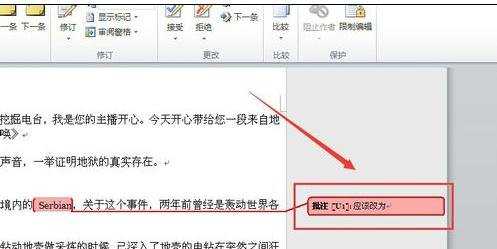
步骤二:用鼠标直接点击批注内容去,作为焦点事件。
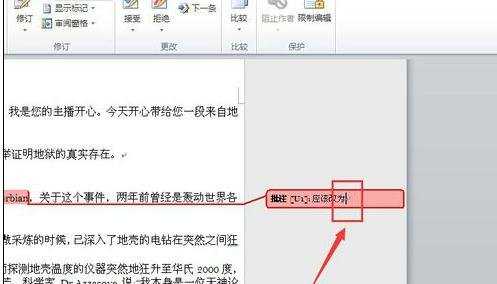
步骤三:输入修改的文字,完成了内容的修改。
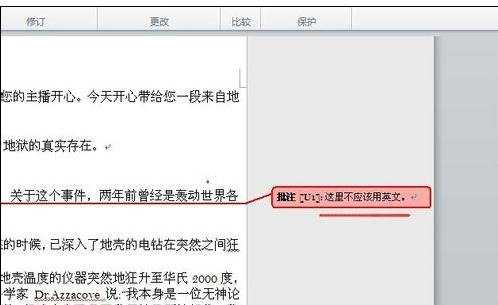
步骤四:如果您对批注的颜色不满意,在“审阅”功能区,找到“修订”,然后选择“修订选项”,如下图所示。
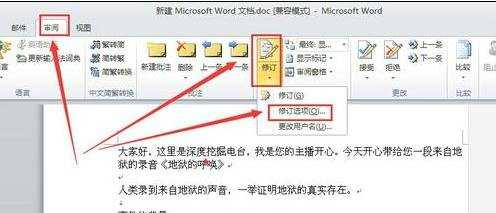
步骤五:在对话框里,按照作者选择批注颜色即可。很简单吧。
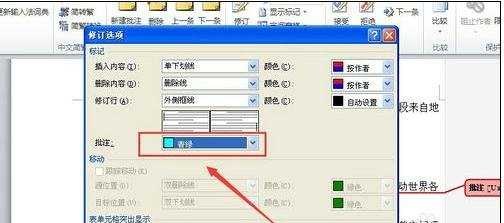
word设置批注方法二:
步骤一:打开word2010文档,如下图所示。
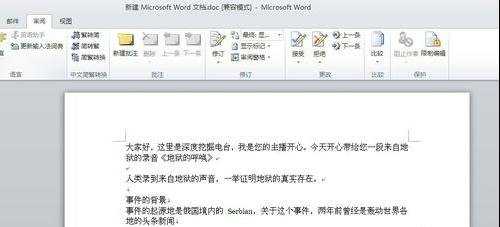
步骤二:在需要加批注的地方用鼠标选中,作为焦点事件。如下图。
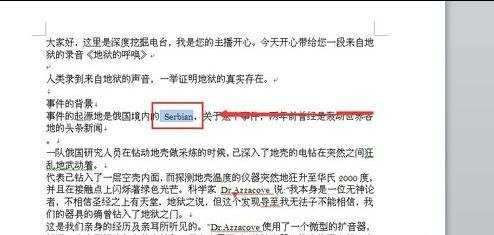
步骤三:在“审阅”的功能区,找到“创建批注”。如下图所示。
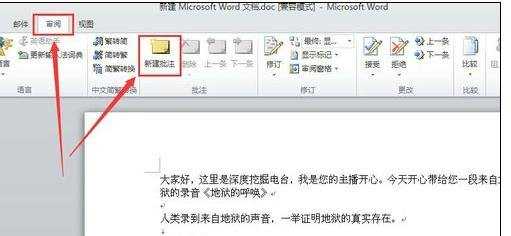
步骤四:点击创建批注后,出现批注栏,如下图所示。
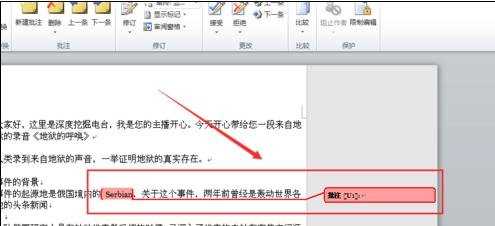
步骤五:在编辑框内,输入编辑内容。
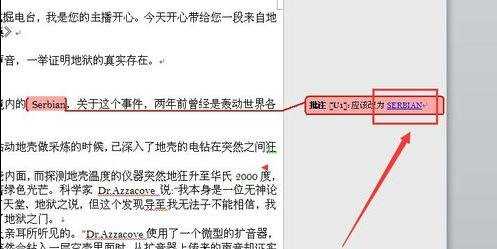

word怎么设置批注的两种方法的评论条评论